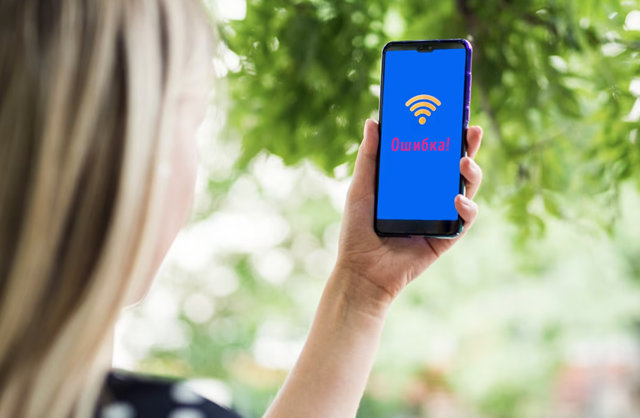Если вы не можете получить доступ к Интернету на своём устройстве Android ни через приложение, ни через веб-сайт, попробуйте выполнить следующие действия по устранению неполадок.
Признаки плохого соединения:
- Загрузка не начинается, истекает время ожидания или остаётся на 0%
- Google Play зависает на Загрузка...
- Вы не можете загружать веб-страницы в браузере
Общие советы по устранению неполадок для устройств Android
- Перезагрузите устройство. Это может показаться простым, но иногда этого достаточно, чтобы исправить плохое соединение.
- Если перезагрузка не работает, переключитесь между Wi-Fi и мобильными данными:
- Откройте приложение настроек и нажмите Сеть и Интернет или Подключения. В зависимости от вашего устройства название этого параметра может отличаться.
- Выключите Wi-Fi и включите мобильные данные и проверьте, есть ли разница.
- Если нет, отключите мобильные данные и включите Wi-Fi и проверьте ещё раз.
- Попробуйте выполнить следующие шаги по устранению неполадок.
Устранение проблем с мобильными данными
Убедитесь, что мобильные данные включены и у вас есть подключение
- Откройте приложение настроек и нажмите Сеть и Интернет или Подключения → Мобильные данные.
- На некоторых устройствах вам может потребоваться выбрать Использование данных, прежде чем вы найдёте это.
- Включите Мобильные данные. Если они уже включены, выключите и снова включите.
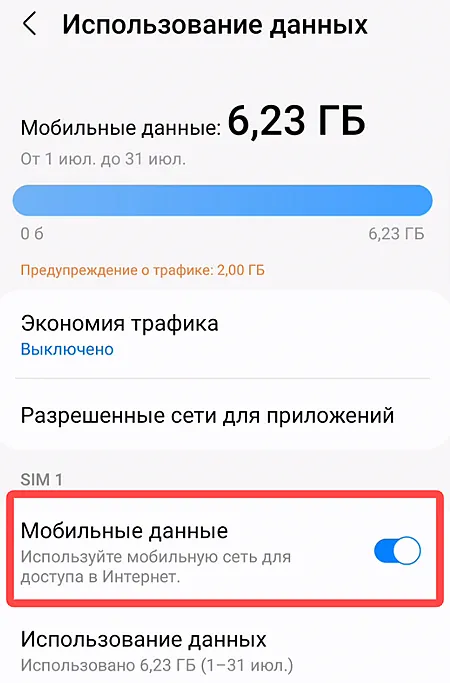
- Убедитесь в наличии индикатора данных, например 2G, 3G, 4G или H, рядом с полосами уровня сигнала в верхней части экрана.
- Иногда это не отображается, если у вас есть активное соединение Wi-Fi. Если это так, выключите Wi-Fi и проверьте ещё раз.
Если у вас нет индикатора данных о сигнале, возможно, вы находитесь в зоне без покрытия. Если можете, переместитесь в другое место или выйдите на улицу и снова проверьте сигнал.
Совет. Если это происходит часто, обратитесь к своему оператору мобильной связи.
Включите и выключите режим полёта
- Откройте приложение настроек и нажмите Сеть и Интернет или Подключения → Режим полёта. В зависимости от вашего устройства эти параметры могут быть отличаться.
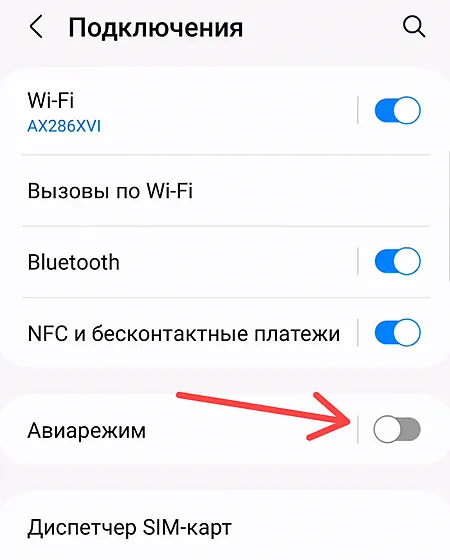
- Включите Режим полёта.
- Подождите 10 секунды.
- Выключите Режим полёта.
- Проверьте, решены ли проблемы с подключением.
Если у вас по-прежнему возникают проблемы после выполнения этих шагов, обратитесь к своему оператору мобильной связи.
Устранение проблем с Wi-Fi
Убедитесь, что Wi-Fi включен и вы подключены
- Откройте приложение настроек и нажмите Сеть и Интернет или Подключения → Wi-Fi. В зависимости от вашего устройства эти параметры могут отличаться.
- Включите Wi-Fi.
- Найдите индикатор подключения к сети Wi-Fi в верхней части экрана.
- Если он не отображается или ни одна из полос не заполнена, возможно, вы находитесь вне зоны действия сети Wi-Fi.
- Подойдите ближе к роутеру, проверьте, стало ли соединение Wi-Fi сильнее, и повторите попытку.
Перезагрузите беспроводной роутер
Если вы подключаетесь к Wi-Fi дома, обратитесь к руководству вашего роутера, чтобы узнать, как сбросить его настройки.
Вы также можете:
- Отключите роутер от электрической розетки и убедитесь, что индикаторы погасли.
- Подождите 30 секунд.
- Снова подключите роутер и подождите около 30 секунд, пока снова не загорятся все индикаторы.
Если после выполнения этих шагов у вас по-прежнему возникают проблемы с подключением, обратитесь к своему интернет-провайдеру или к хосту сети Wi-Fi.